访问设置菜单
打印机设置菜单
利用“打印机设置”菜单可以访问常规功能。下面是“打印机设置”菜单结构的简化框图。
本指南用于多个操作面板类型,并且操作可能根据您所使用的型号而异。
对于触摸面板型号,可通过直接操作触摸面板显示屏幕执行操作。对于黑白LCD型号,可使用操作面板上的 、
、 、
、 、
、 和
和 键等按键执行操作。
键等按键执行操作。
 、
、 、
、 、
、 和
和 键等按键执行操作。
键等按键执行操作。有关操作您所使用型号的详细信息,请参阅用户指南。

后面几页是设置默认份数的步骤顺序的示例。
触摸面板型号
1.
按 (设置/注册)。
(设置/注册)。
 (设置/注册)。
(设置/注册)。2.
按[功能设置]→[打印机]→[打印机设置]。

要上移一级,按[向上]。
3.
按[自定义设置]。

4.
按[份数]。

5.
按[-]或[+]输入份数。

如果输入值超出设置范围,屏幕上会出现一条信息,提示输入适当的值。
6.
确认设置→按[确定]。
黑白LCD型号
1.
选择[设置] → [功能设置] → [打印机]。
2.
选择[打印机设置] → [自定义设置]。
3.
选择[份数]。
4.
使用数字键或 /
/ 指定份数。
指定份数。
 /
/ 指定份数。
指定份数。注释 |
按  (清除)恢复更改设置前的值。 (清除)恢复更改设置前的值。 |
5.
按 。
。
 。
。输出报告菜单
利用“输出报告”菜单可以访问报告打印功能,如检查配置。下面是“输出报告”菜单结构的简化框图。
后面几页是打印“配置页”的步骤顺序的示例。

触摸面板型号
1.
按 (设置/注册)。
(设置/注册)。
 (设置/注册)。
(设置/注册)。2.
按[功能设置]→[打印机]。

3.
按[输出报告]。
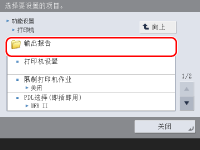
4.
按[PCL]或[PS]。

5.
按[配置页]。
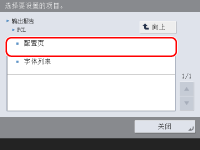
要上移一级,按[向上]。
6.
按[是]打印配置页。
如果不想打印配置页,按[否]。
黑白LCD型号
1.
选择[设置] → [输出报告] → [打印列表]。
2.
选择[PCL] 或 [PS]。
3.
选择[配置页]。
4.
确认设置 → 按 。
。
 。
。5.
选择[是]。
如果不想打印配置页,选择[否]。
注释 |
根据打印机的打印机运行模式,某些打印机设置不可用。 “输出报告”仅适用于“PCL打印机”或“PS打印机”。 |